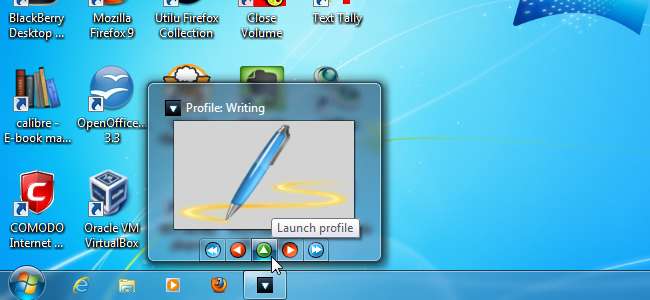
Você provavelmente tem vários aplicativos que executa no Windows 7 para fazer seu trabalho diário, navegar na web, etc. Não seria útil se você pudesse usar o mouse ou uma tecla de atalho para iniciar todos esses aplicativos de uma vez?
Encontramos um pequeno utilitário portátil para o Windows 7, chamado Windows 7 App Launcher (7APL), que permite iniciar vários aplicativos ao mesmo tempo usando uma tecla de atalho ou o recurso de listas de atalhos do Windows 7. Você cria perfis contendo todos os aplicativos que deseja iniciar de uma vez e aplica uma tecla de atalho a cada perfil.
7APL não precisa ser instalado. Simplesmente extraia o arquivo .zip e clique duas vezes no arquivo .exe.
Se você deseja executar perfis a partir de uma lista de atalhos, clique com o botão direito do mouse no arquivo 7APL .exe e selecione Fixar na barra de tarefas no menu pop-up.
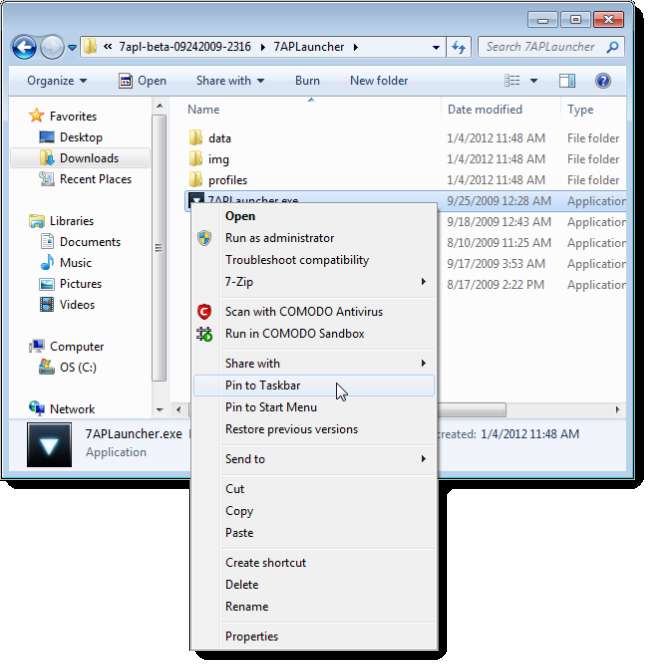
7APL é aberto na guia Bem-vindo. Você pode alterar algumas configurações básicas de aplicativos nesta guia.
Você também pode executar o Windows 7APL no modo Gadget, usando um gadget para acessar seus perfis. Para fazer isso, marque a caixa de seleção Iniciar 7APL no modo Gadget e defina o comportamento do gadget. Escolha a tecla de atalho para ativar o gadget na seção Tecla de atalho do gadget.
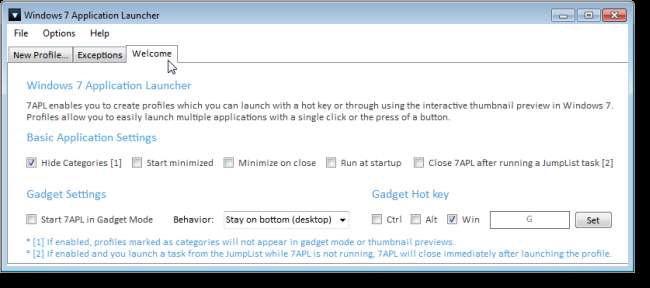
Para criar um novo perfil, clique na guia Novo Perfil. Insira um nome para o perfil na caixa de edição e clique em Criar Perfil.
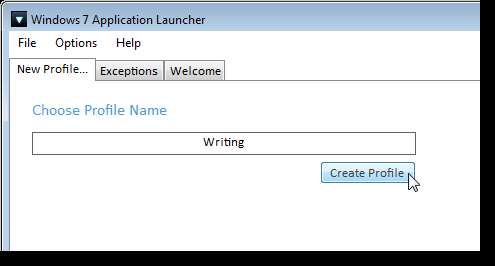
Uma nova guia com o nome do perfil é criada. Para adicionar um aplicativo ao perfil, clique em Procurar.
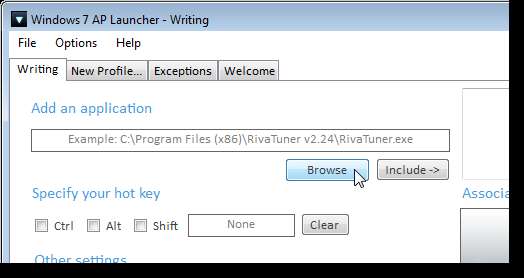
Navegue até a pasta do programa do aplicativo que deseja adicionar. Selecione o arquivo .exe para o aplicativo e clique em Abrir.

O caminho para o aplicativo é exibido na caixa de edição Adicionar um aplicativo. Clique em Incluir.
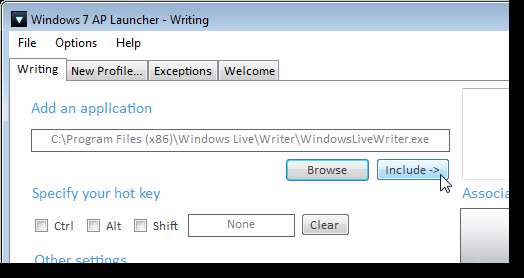
O aplicativo é adicionado à caixa de listagem no lado direito da janela 7APL. O ícone do primeiro aplicativo adicionado ao perfil torna-se o ícone do perfil. Para alterar isso, clique duas vezes na imagem abaixo Associar uma imagem de perfil ou arraste uma imagem para a área que contém a imagem atual.

Procure programas adicionais e inclua-os para completar sua lista de aplicativos para este perfil.
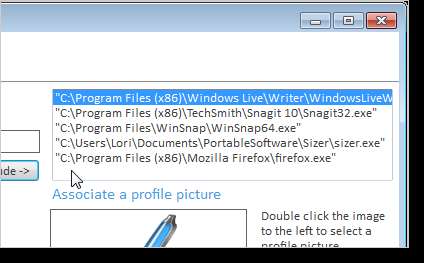
Na seção Especifique sua tecla de atalho, escolha uma combinação de teclas para o perfil para iniciar todos os aplicativos de uma vez. Selecione Ctrl, Alt e / ou Shift e clique na caixa de edição para inserir uma letra a ser pressionada.
NOTA: 7APL deve estar em execução (pode ser minimizado) para que a tecla de atalho funcione.
O modo de alternância permite que você feche os aplicativos iniciados em um perfil de uma só vez, clicando no mesmo botão que usou para abri-los. Discutiremos a definição de um perfil como uma categoria posteriormente neste artigo.
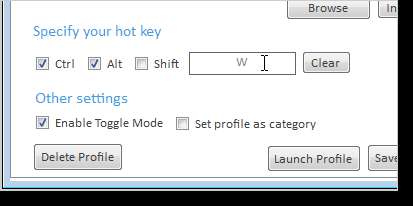
Depois de configurar seu perfil, clique em Salvar / Atualizar.
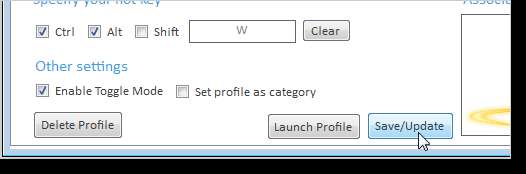
O perfil é salvo na pasta de perfis da pasta que contém o arquivo 7APL .exe.
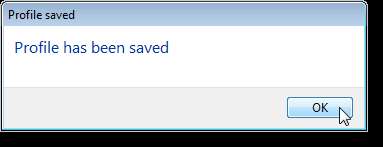
Você pode iniciar o perfil a partir do 7APL clicando em Iniciar Perfil. Claro, você também pode usar a tecla de atalho para iniciar o perfil.

Se você tiver um Aero habilitado no Windows 7, poderá usar a visualização em miniatura para iniciar o perfil. Mova o mouse sobre o ícone 7APL na barra de tarefas até que a visualização em miniatura seja exibida. Se você tiver apenas um perfil, esse perfil será exibido automaticamente. Se você tiver mais de um, use os botões de seta vermelhos para a direita e para a esquerda para navegar entre seus perfis e escolher um. Para executar o perfil atualmente selecionado, clique no botão de seta verde para cima. Se você definiu o perfil como uma categoria, ele não estará disponível na visualização em miniatura e o comportamento será um pouco diferente.
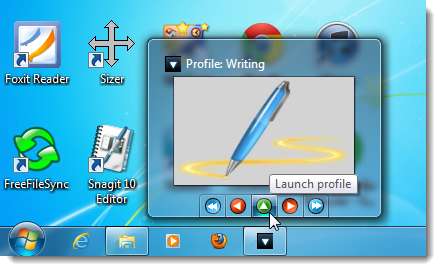
Você pode usar a lista de atalhos no ícone 7APL da barra de tarefas para iniciar aplicativos separados em um perfil. Isso faz com que 7APL atue como um pequeno lançador de aplicativos. Cada perfil que você cria se torna uma categoria. Para definir um perfil como categoria, marque a caixa de seleção Definir perfil como categoria em Outras configurações. Clique no link de configurações que é exibido.

A janela Menu de configurações de categorias é exibida, listando todos os aplicativos no perfil atual. Ao definir um perfil como uma categoria, você pode criar um apelido para cada aplicativo para que os aplicativos tenham nomes na lista de atalhos em vez de exibir o caminho completo. Para criar um alias para um aplicativo, selecione o aplicativo na lista. O caminho completo é exibido abaixo da caixa de listagem para que você saiba para qual aplicativo está criando o alias. Insira um alias para o aplicativo na caixa de edição e clique em Atualizar Alias.
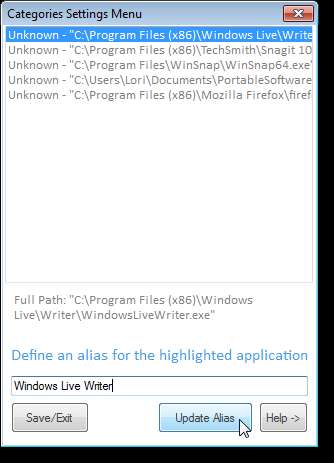
O alias de cada aplicativo é exibido antes do caminho completo na caixa de listagem. Depois de criar um alias para cada aplicativo, clique em Salvar / Sair para salvá-los e fechar a caixa de diálogo.

Agora, quando você clica no botão de seta verde para cima na visualização em miniatura, a seguinte caixa de diálogo é exibida. Se você deseja iniciar todos os aplicativos do perfil, clique em Sim. Esta caixa de diálogo também é exibida se você tiver o Modo Alternar ativado para um perfil definido como uma categoria e pressionar o botão de seta verde para cima novamente após abrir todos os aplicativos no perfil.
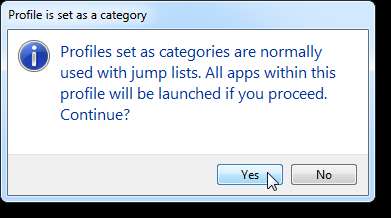
Para abrir um perfil definido como uma categoria, clique com o botão direito no ícone 7APL da barra de tarefas. O programa 7APL não precisa estar aberto para fazer isso. A lista de atalhos é exibida. O perfil é exibido na seção Tarefas com um botão de seta vermelho para a direita à esquerda do nome. “Mudar para” foi adicionado ao nome do perfil em vez de “Iniciar”. Por exemplo, nosso perfil se torna Mudar para escrita como uma categoria. Selecione a tarefa Mudar para <nome do perfil> para abrir a categoria.
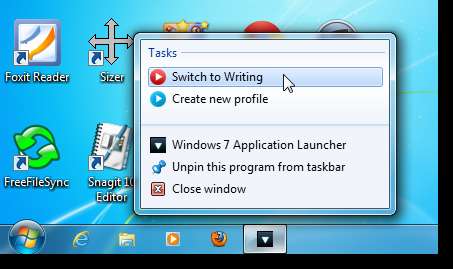
Todos os aplicativos no perfil são exibidos como Tarefas. Agora você pode abrir cada aplicativo separadamente. Isso é útil se houver momentos em que você não precisa abrir todos os aplicativos de uma vez, mas só precisa de um ou dois deles. Você pode abrir rapidamente qualquer um dos aplicativos em um perfil. Você ainda pode abri-los todos de uma vez usando o botão de seta verde para cima na visualização em miniatura, conforme mostrado acima, ou usando a tecla de atalho.
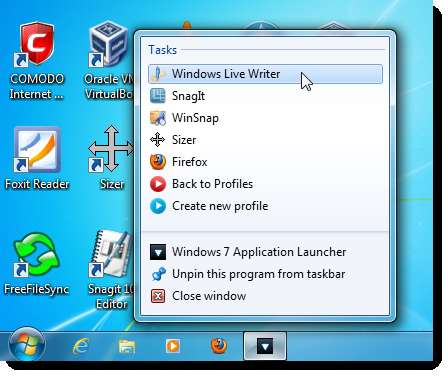
7APL é uma ferramenta muito útil se você usa os mesmos aplicativos diariamente.
Baixe o iniciador de aplicativos do Windows 7 em http://se7eniiix.deviantart.com/art/Windows-7-App-Launcher-7APL-134051492 .







